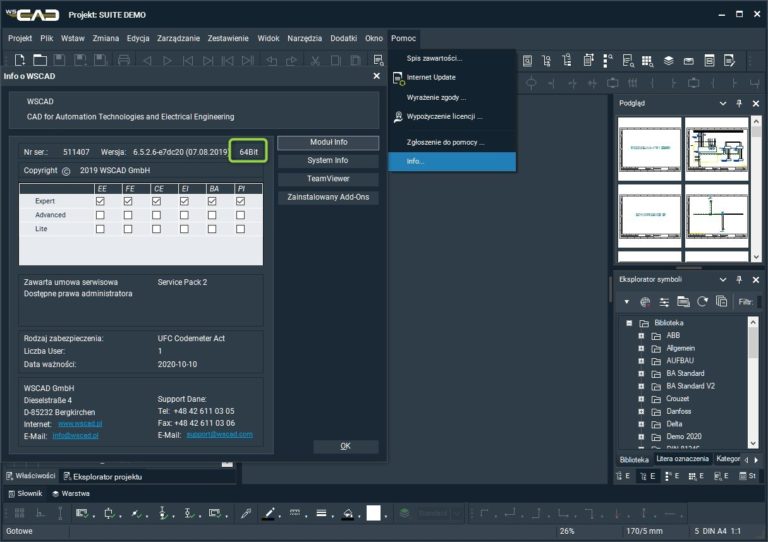
Chcesz pracować szybciej i bardziej stabilnie na dużych projektach ze stronami dużego formatu dzięki lepszemu wykorzystaniu pamięci przez aplikacje 64-bitowe? Uruchom WSCAD SUITE w trybie 64-bitowym.
W Windows 10 64Bit wraz z zainstalowanym MS Office w trybie 64Bit to żaden problem! Podczas instalacji WSCAD SUITE wysyła zapytanie do MS Office o typ wersji bitowej i instaluje Access Database Engine 2010 wymagany dla baz danych WSCAD Access w wersji 64-bitowej.
W przypadku MS Office 32Bit WSCAD SUITE instaluje Access Database Engine 2010 w wersji 32-bitowej, ponieważ Microsoft uniemożliwia bezpośrednią instalację 64-bitowej wersji. W takim przypadku musisz ręcznie zainstalować Access Database Engine 2010 64Bit. Ponieważ jednak równoległa instalacja programu Access Database Engine 2010/2016 w wersji 32-bitowej i 64-bitowej może powodować problemy, należy zamienić istniejący 32-bitowy aparat bazy danych Access 2010/2016 na Access Database Engine 2007 (dla wszystkich aplikacji 32-bitowych).
Co więc należy zrobić?
- Odinstaluj Access Database Engine 2010/2016 32Bit
- Zainstaluj Access Database Engine 2010 64 Bit
- Zainstaluj program Access Database Engine 2007
- Uruchom WSCAD SUITE w trybie 64-bitowym
Ważne
WSCAD zaleca przejście z MS Office do wersji 64-bitowej. Podczas aktualizacji 32 bitowej wersji MS Office, Access Database Engine 2010 64Bit może zostać uszkodzony lub usunięty. W takim przypadku WSCAD SUITE przy uruchomieniu zgłasza, że bazy danych zarządzania projektami nie można odczytać i należy ją ponownie utworzyć. Nie możemy w tym momencie wybrać przycisku „Tak“, ponieważ WSCAD utworzy nowy, pusty plik, a dotychczasowy plik z danymi o projektach zostanie usunięty. Odpowiedz na pytanie, klikając „Nie”, zamknij WSCAD SUITE i ponownie zainstaluj program Access Database Engine 2010 64bit.
Uwagi
- Jeśli na komputerze nie jest zainstalowany MS Office, podczas instalacji WSCAD Suite możesz wybrać, w której wersji powinien być zainstalowany Access Database Engine.
- W 32-bitowym systemie Windows 10 WSCAD SUITE można uruchomić tylko w trybie 32-bitowym.
- W instalacji sieciowej WSCAD Suite mogą wystąpić problemy z dostępem do współużytkowanych baz danych Access (np. Bazy danych artykułów), gdy WSCAD Suite działa w różnych architekturach, 32-bitowych / 64-bitowych. Dlatego w instalacji sieciowej wszystkie instalacje WSCAD Suite muszą być uruchomione w tej samej architekturze.
Używając polecenia menu głównego Pomoc | Info możesz sprawdzić, czy WSCAD Suite jest uruchomiony w trybie 32 czy 64 bitowym.
Sprawdzenie wersji MS Office
Excel 2010
- Klikamy w kartę Plik i wybieramy Pomoc
- Po prawej stronie ujrzymy jaką mamy wersję programu Excel
Excel 2019
- Klikamy w kartę Plik i wybieramy opcję Konto
- Po prawej stronie klikamy w kwadratowy przycisk Excel informacje
- Pojawi się nowe okno dialogowe Microsoft Excel dla Office 365 – informacje (lub podobne)
- Na samej górze jest zawarta informacja jaką wersję Excela posiadasz
Odinstalowanie Access Database Engine 2010/2016 32Bit
- Otwórz Panel sterowania i przejdź do Programy i funkcje.
- Wyszukaj zainstalowane wersje Access Database Engine.
- Odinstaluj wszystkie wersje Access Database Engine 2010/2016.
Instalacja Access Database Engine 2010 64 Bit
- W menu Start systemu Windows przejdź do katalogu System i kliknij prawym przyciskiem myszy pozycję Wiersz polecenia.
- Z menu kontekstowego wybierz pozycję Więcej | Uruchom jako administrator.
- W wierszu polecenia przejdź do katalogu instalacyjnego WSCAD:
cd c:\WSCAD\WSCAD SUITE\2019\ (ścieżka zależy od instalacji) - Następnie, aby zainstalować aparat bazy danych Access w wersji 64-bitowej, wprowadź następujące polecenia:
cd Redist \ Access2010
AccessDatabaseEngine_X64.exe /passive
Uwaga: Jeśli używasz angielskiej wersji 64-bitowej systemu Windows 10, przejdź do trgo katalogu:
cd Redist\EN\Access2010 - Tylko jeśli korzystasz z MS Office 2010, wprowadź kolejno te dwa polecenia dla wpisów rejestru w wierszu polecenia:
Office_2010_ACE1.reg
Office_2010_ACE2.reg - Tylko jeśli korzystasz z MS Office 2013, wprowadź kolejno te dwa polecenia dla wpisów rejestru w wierszu polecenia:
Office_2013_ACE1.reg
Office_2013_ACE2.reg
Instalacja Access Database Engine 2007
- W Eksploratorze Windows przejdź do katalogu instalacyjnego WSCAD:
cd c: \ WSCAD \ WSCAD SUITE \ 2019 \ (ścieżka zależy od instalacji) - Otwórz folder Redist.
- Kliknij dwukrotnie plik AccessDatabaseEngine.exe, aby zainstalować aparat bazy danych Access 2007.
Uruchomienie WSCAD SUITE w trybie 64-bitowym
- Na pulpicie kliknij prawym przyciskiem myszy ikonę WSCAD SUITE i wybierz menu Właściwości.
- Kliknij kartę Skrót.
- W polu Element docelowy dodaj przyrostek na końcu -64 (ze spacją), np.
„C: \ WSCAD \ WSCAD SUITE \ 2019 \ STARTSUITE.exe” -s -64
W tym miejscu możesz pobrać powyższy artykuł: